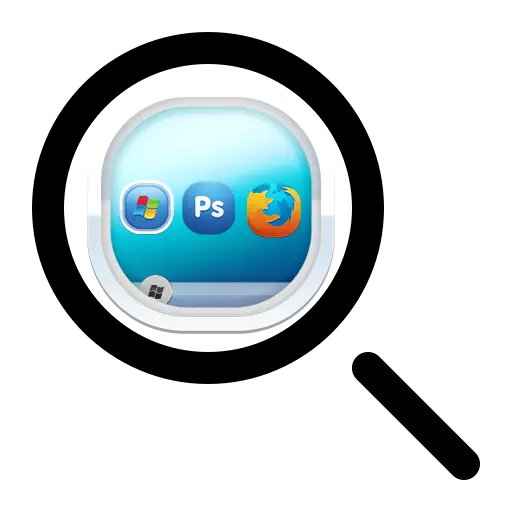
Жұмыс үстеліндегі белгішелердің өлшемдері әрқашан пайдаланушыларды қанағаттандыра алады. Мұның бәрі мониторға да, ноутбуктің де, ноутбук параметрлеріне де, жеке қалауларға да байланысты. Біреулер белгішелер тым үлкен болып көрінуі мүмкін, ал біреу - керісінше. Сондықтан, барлық нұсқаларда терезелер өз өлшемдерін өз бетінше өзгертуге мүмкіндік береді.
Жұмыс үстелінде көрсетілген жапсырмалардың өлшемін өзгерту әдістері
Жұмыс үстеліндегі жапсырмалардың өлшемін бірнеше жолмен өзгертуге болады. Нұсқаулар, Windows 7-де жұмыс үстеліндегі белгішелерді қалай және осы ОС-тың соңғы нұсқаларын қалай азайтуға болады. Windows XP-де бұл тапсырма біршама басқаша шешіледі.1-әдіс: тінтуірдің дөңгелегі
Бұл жұмыс үстелінде немесе одан аз немесе одан аз белгілерді жасай алатын ең оңай әдіс. Мұны істеу үшін «Ctrl пернесін қысыңыз және бір уақытта тінтуірдің доңғалағын айналдыруды бастаңыз. Айналмаған кезде көбейту пайда болады, ал бұрылып, өзін-өзі бұру - төмендеу. Бұл тек қажетті мөлшерге жету үшін қалады.
Осылайша танысып, көптеген оқырмандар: «Ноутбук иелері тышқанды пайдаланбау» ма? Мұндай пайдаланушылар тінтуірдің дөңгелегінің бұрылуының сенсорлы тақтада қалай модификацияланғанын білулері керек. Ол екі саусағымен жасалады. Ортасынан сенсорлы тақтаның бұрыштарына жылжу айналуды алға жылжытады, ал бұрыштардан орталыққа қозғалыс артқа келеді.
Осылайша, белгішелерді жоғарылату үшін «Ctrl» пернесін қысу қажет, ал сенсорлы тақтадағы екінші қол бұрыштардан орталыққа ауысады.
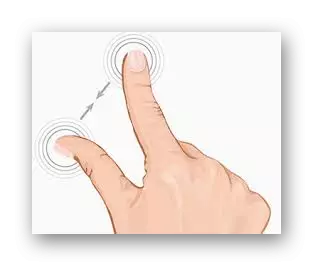
Белгішелерді азайту үшін қозғалыс қарама-қарсы бағытта орындалуы керек.
2-әдіс: Мәтінмәндік мәзір
Бұл әдіс алдыңғы сияқты қарапайым. Қажетті мақсатқа жету үшін контекстік мәзірде контекстік мәзірді, контекстік мәзірді ашып, Көру бөліміне өтіңіз.
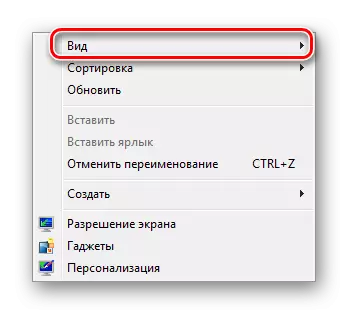
Содан кейін ол тек қажетті белгішені таңдау үшін қалады: қалыпты, үлкен немесе кішкентай.
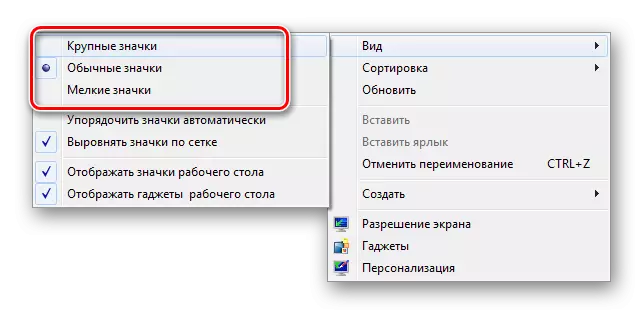
Бұл әдістің кемшіліктері пайдаланушыдан таңдау үшін тек үш бекітілген белгішелердің тек үш бекітілген мөлшері ғана ұсынылғанын, бірақ олардың көпшілігінде жеткілікті.
3-әдіс: Windows XP үшін
Windows XP-де тінтуірдің дөңгелегін пайдаланып белгішелердің мөлшерін көбейту немесе азайту мүмкін емес. Ол үшін экран сипаттарындағы параметрлерді өзгерту керек. Бұл бірнеше қадам жасалады.
- Тиісті нұқу арқылы жұмыс үстелінің мәтінмәндік мәзірін ашып, «Сипаттар» тармағын таңдаңыз.
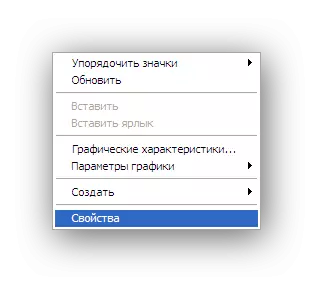
- «Дизайн» қойындысына өтіп, онда «Эффекттер» таңдаңыз.
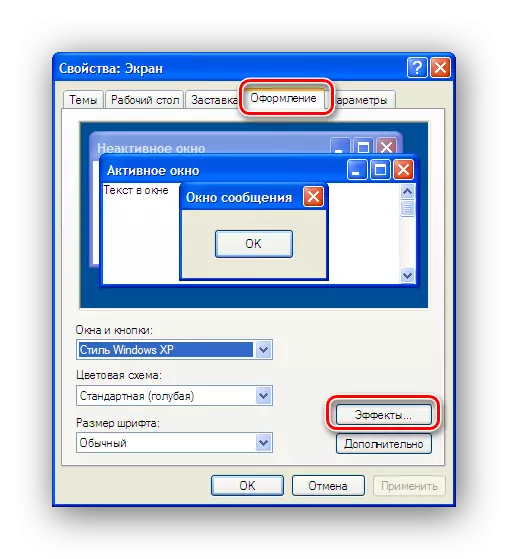
- Белгішелерді, соның ішінде негізгі белгішелерді белгілеу құсбелгісін қойыңыз.
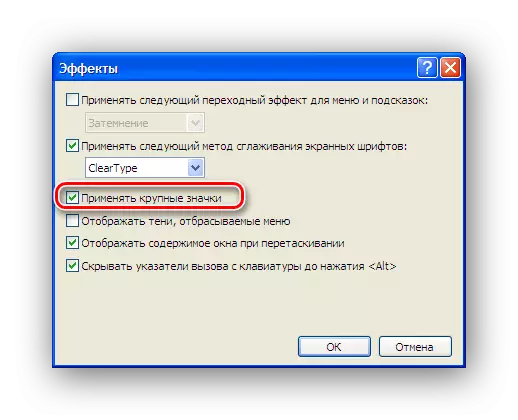
Windows XP жұмыс үстелінің белгішелерінің өлшемін ұсынады. Ол үшін сізге қажет:
- Екінші қадамда, «Эффекттер» бөлімінің орнына «Қосымша» таңдаңыз.
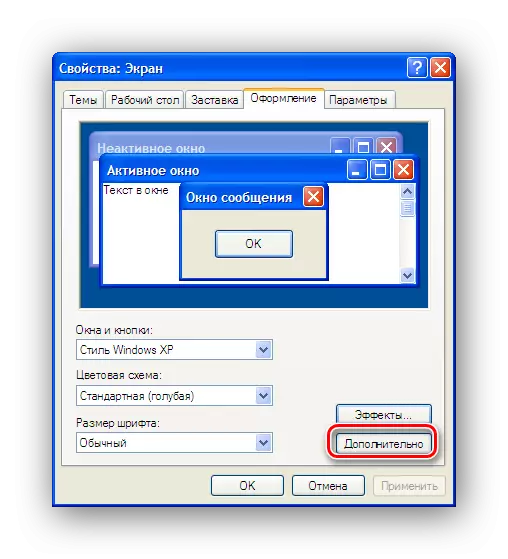
- Қосымша дизайн терезесінде элементтердің ашылмалы тізімінен «Белгішені» таңдаңыз.
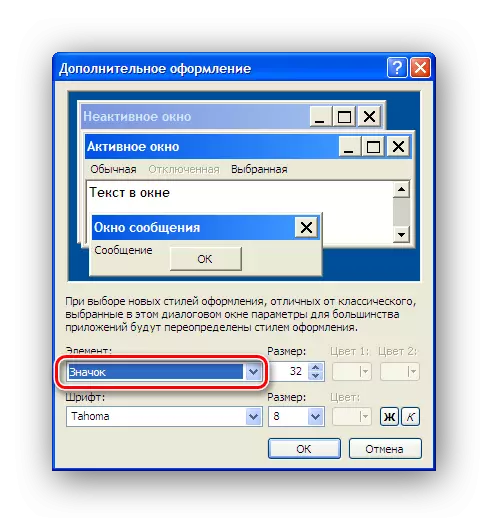
- Қажетті белгішені орнатыңыз.
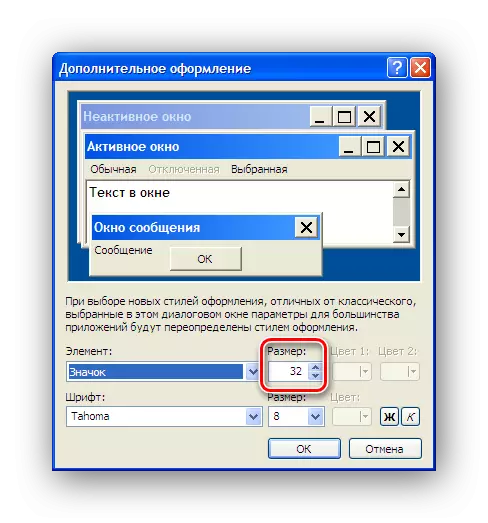
Енді ол «ОК» түймесін басып, жұмыс үстеліндегі жапсырмалар үлкен болғанына көз жеткізіңіз (немесе қалауыңыз бойынша).
Бұл танысуды жұмыс үстеліндегі белгішелерді көбейту жолымен аяқталуы мүмкін деп санауға болады. Көріп отырғаныңыздай, тіпті тіркелмеген пайдаланушы да осы тапсырманы жеңе алады.
